Premiere如何制作移动光照字幕效果?
来源:网络收集 点击: 时间:2024-09-11【导读】:
今天介绍一下Premiere如何制作移动光照字幕效果。工具/原料moreAdobe Premiere Pro CC 2018方法/步骤1/6分步阅读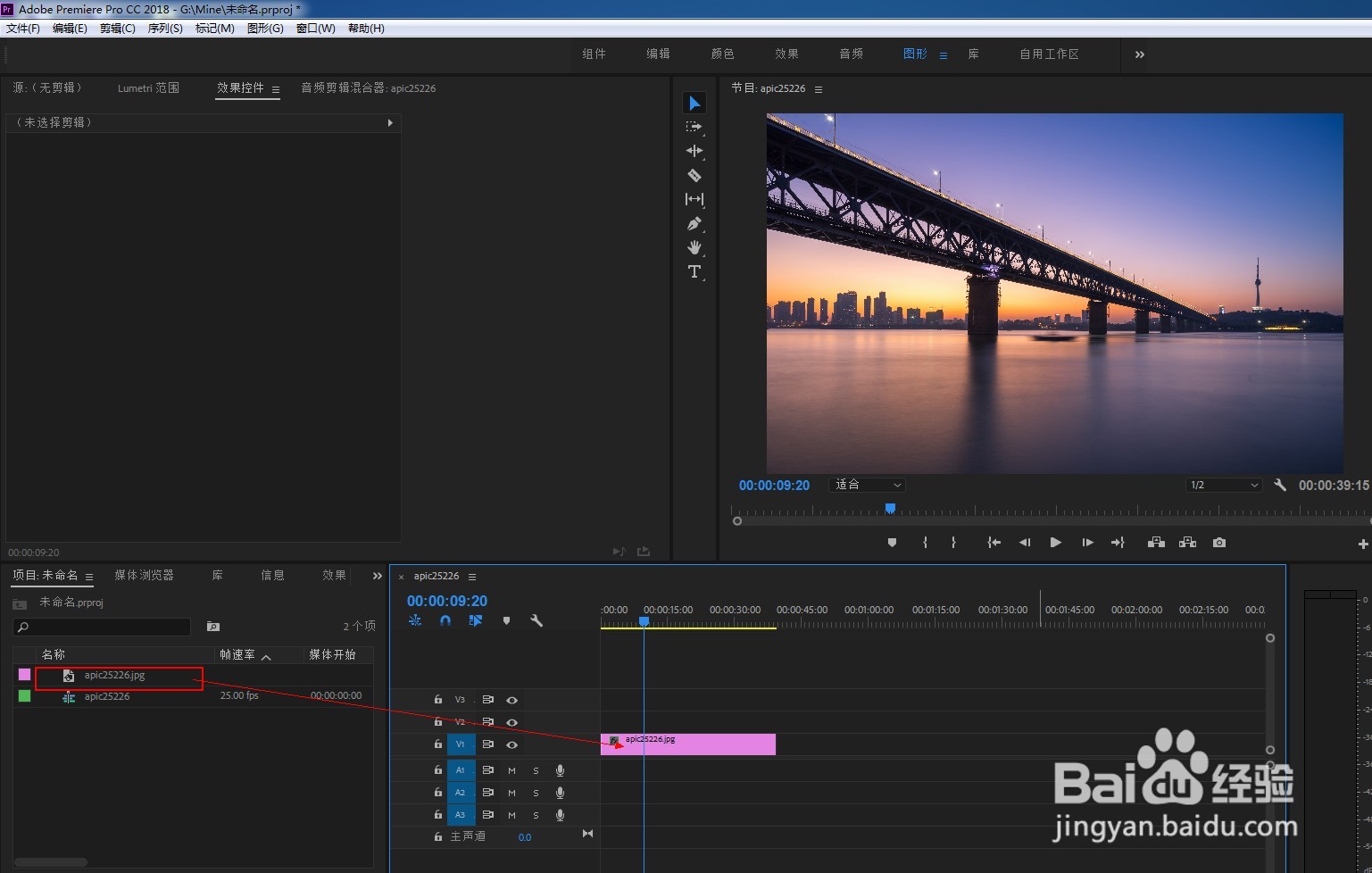 2/6
2/6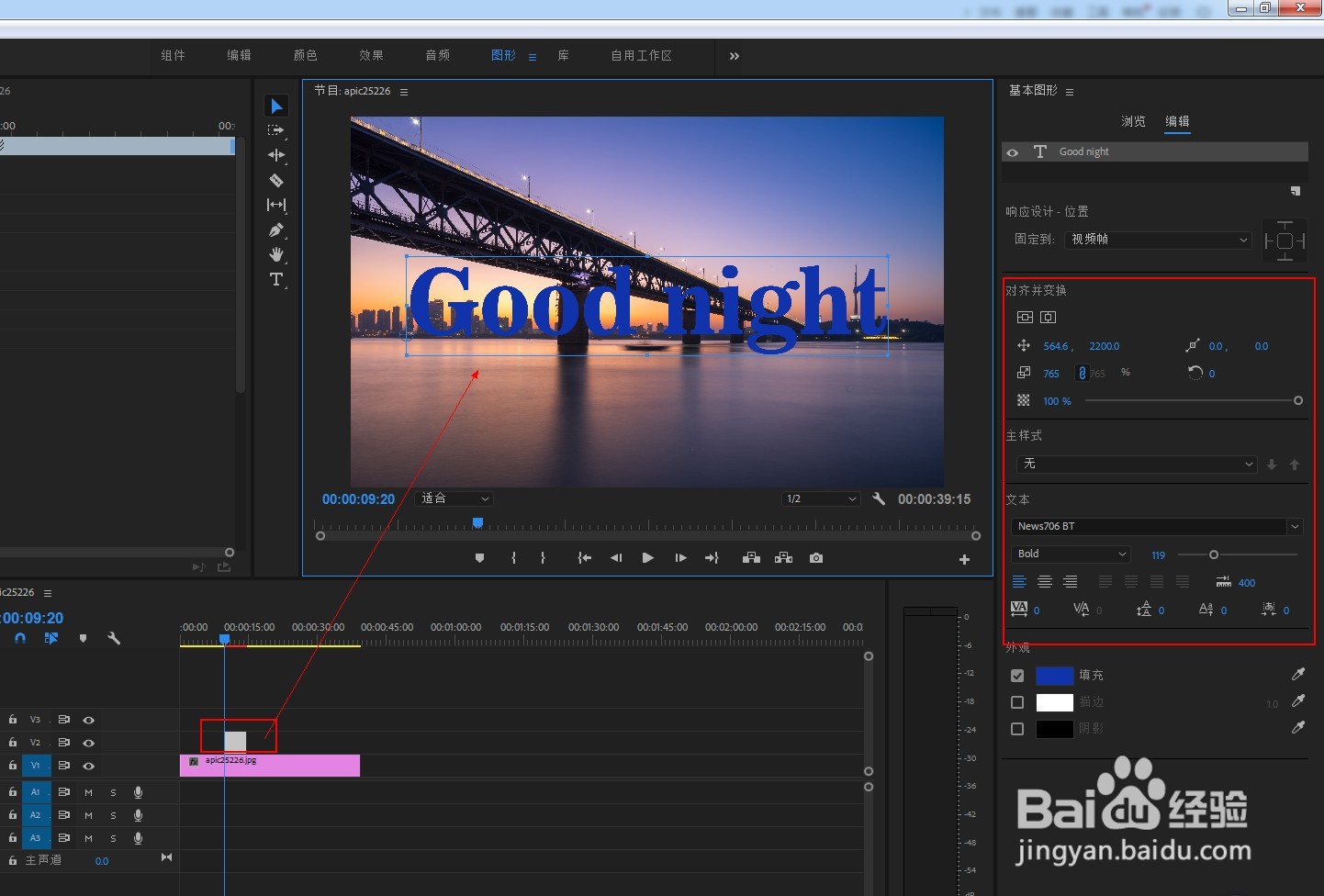 3/6
3/6 4/6
4/6 5/6
5/6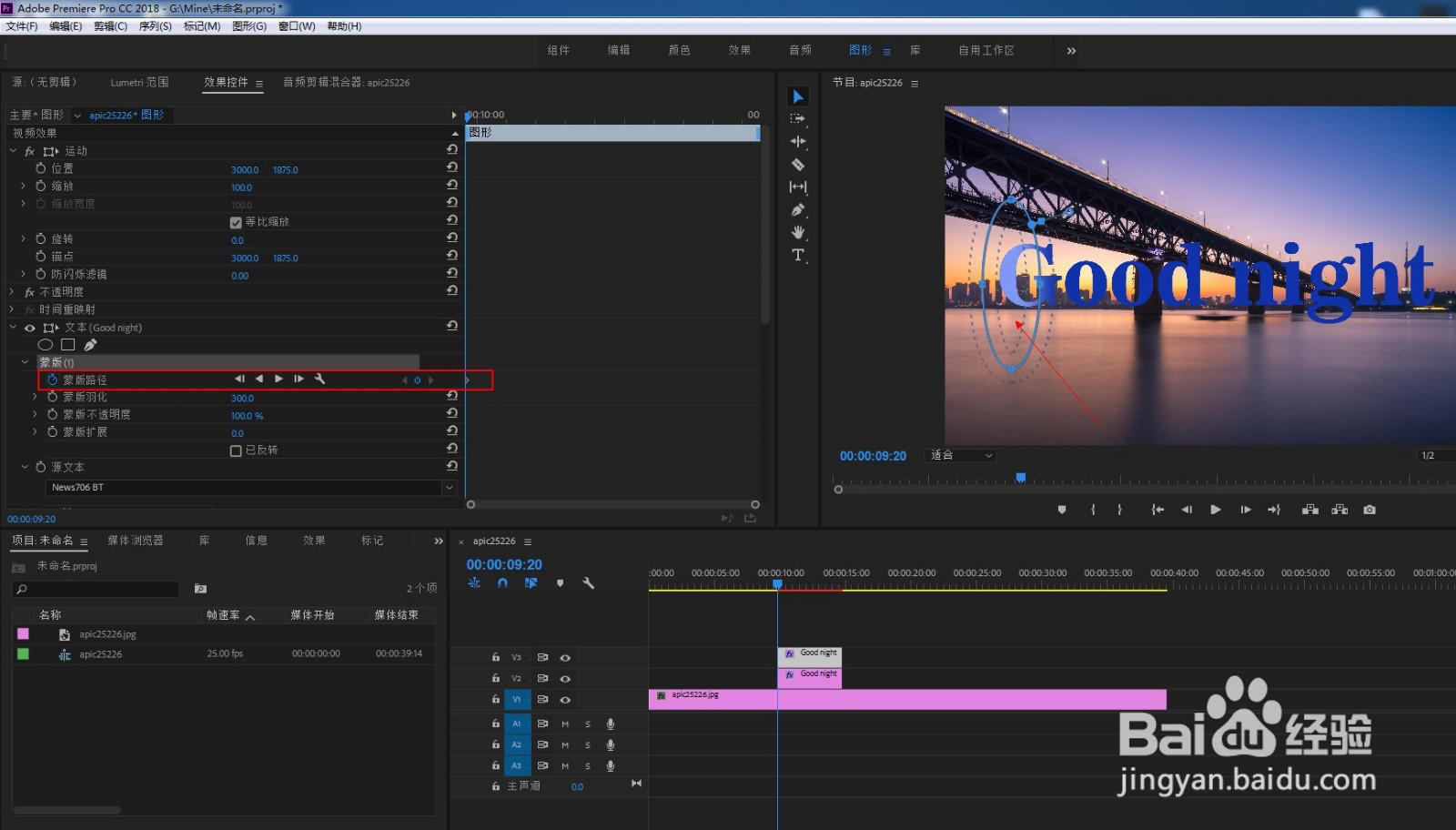
 6/6
6/6
打开PR,新建项目,导入素材拖放到轨道上。
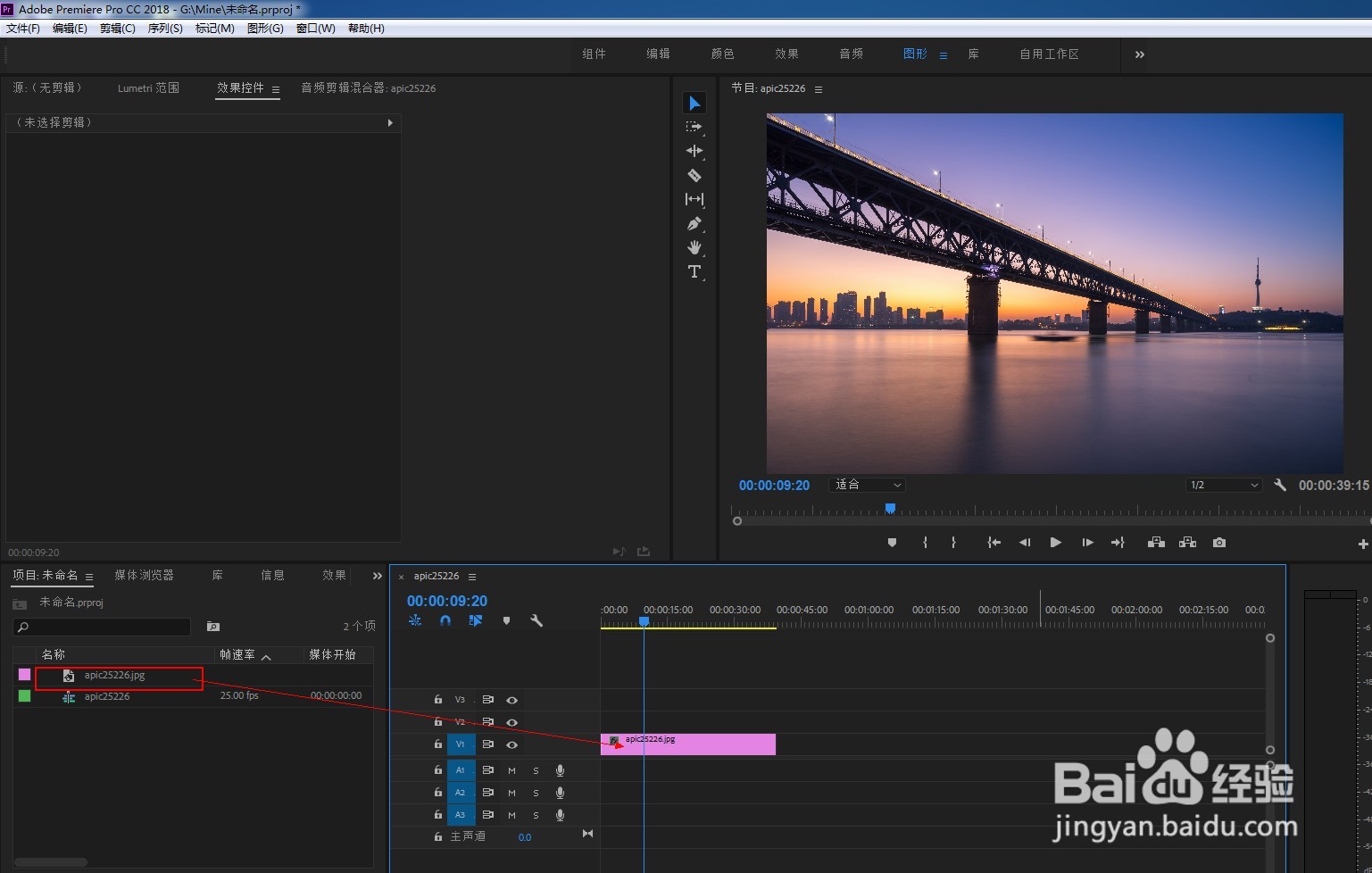 2/6
2/6用文字工具打上字幕内容,在图形面板中,调整字号字体和颜色。
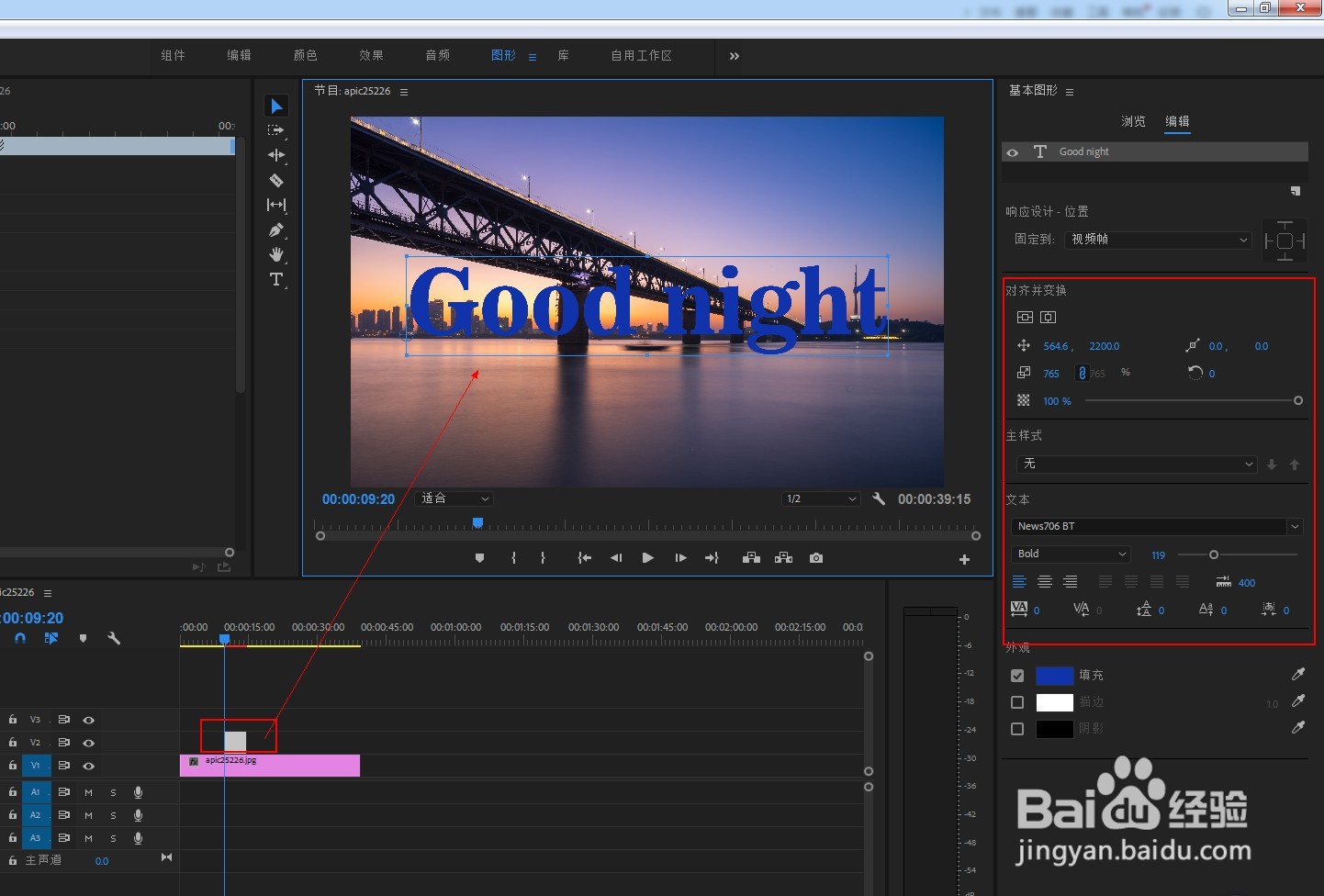 3/6
3/6复制一层字幕,放到上层,改一个相近色的浅色填充。
 4/6
4/6在效果控件中,给上层字幕添加一个椭圆蒙版,拉高羽化值,
 5/6
5/6将蒙版移到文字开始,添加关键帧。
再将蒙版移到文字结束,添加关键帧。
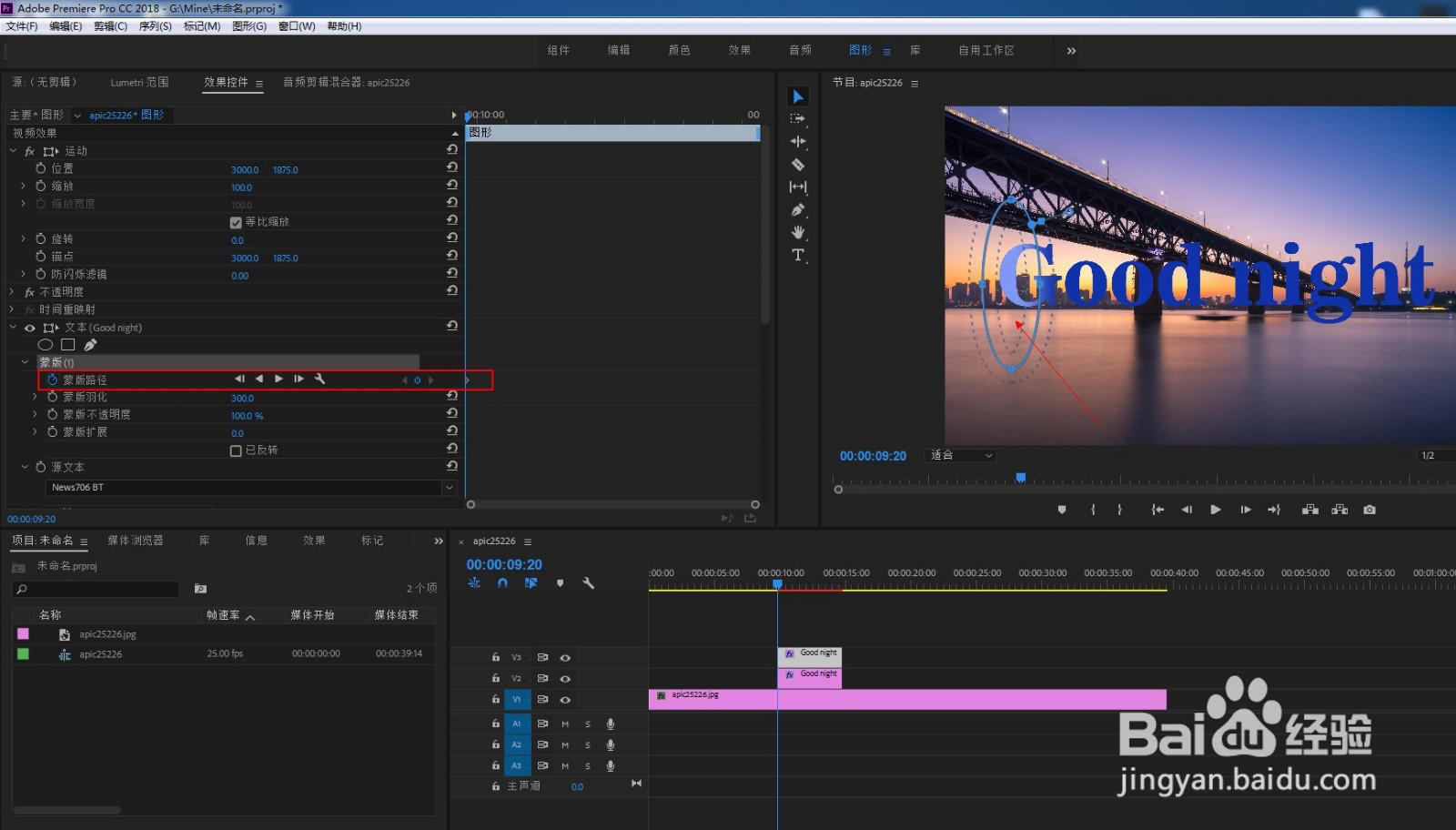
 6/6
6/6点击播放,即可看到蓝色浅光快速在字幕上一扫而过,至字幕结尾处消失。

版权声明:
1、本文系转载,版权归原作者所有,旨在传递信息,不代表看本站的观点和立场。
2、本站仅提供信息发布平台,不承担相关法律责任。
3、若侵犯您的版权或隐私,请联系本站管理员删除。
4、文章链接:http://www.1haoku.cn/art_1210117.html
上一篇:教你一招,轻松除掉窗帘异味,还带防尘效果
下一篇:电脑默认播放器在哪里更改
 订阅
订阅